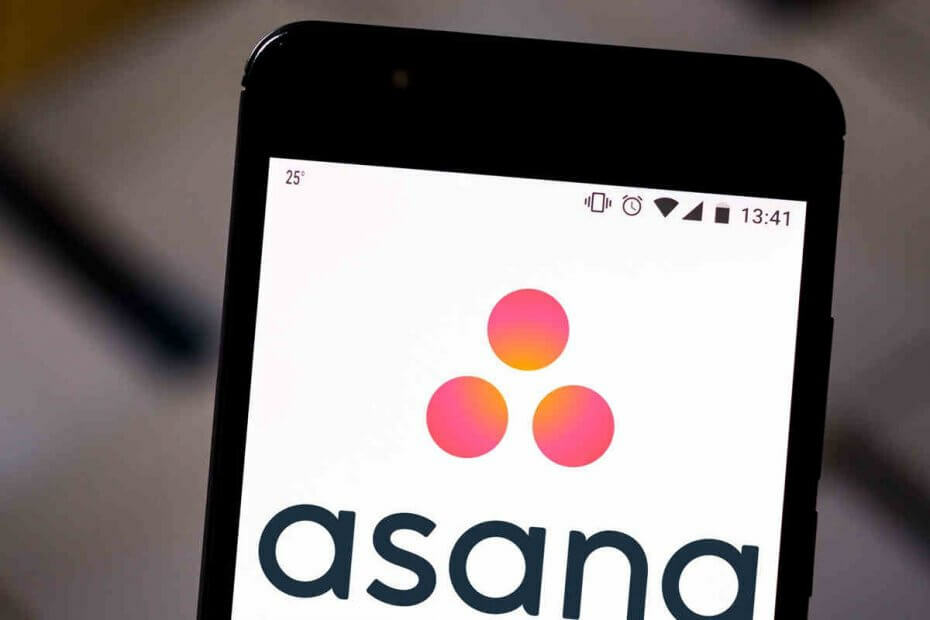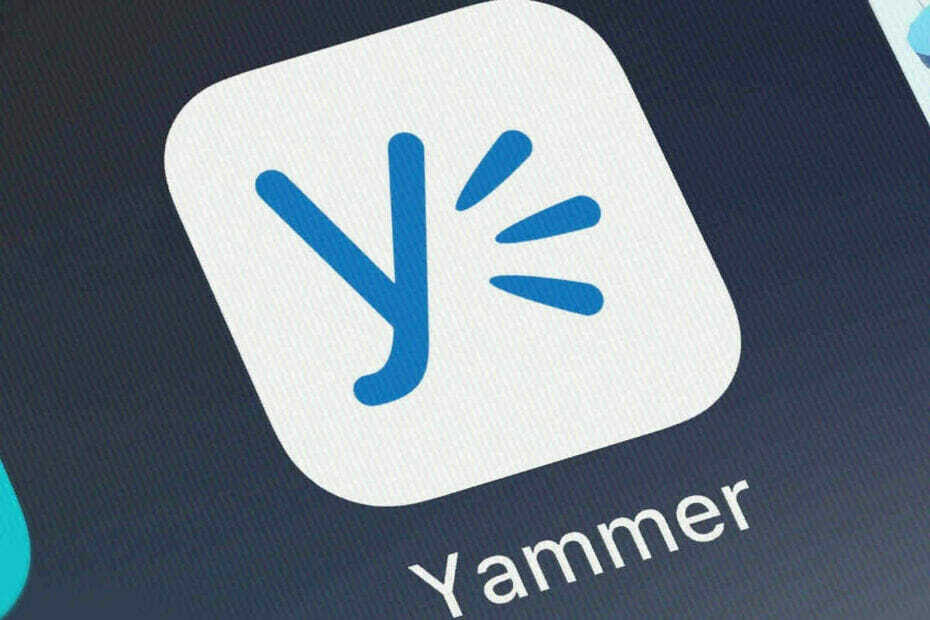Mēģiniet atvērt saistīto lietotni kā administrators
- Vai esat mēģinājis palaist programmu no Microsoft Office komplekta, taču tas neizdevās?
- Iespējams, ka izmantojat pirātisku kopiju, vai arī sākotnējā instalācija ir bojāta.
- Ja tā, pārbaudiet, vai jūsu kopija ir likumīga, un pēc tam atkārtoti instalējiet lietotni.

XINSTALĒT, NOklikšķinot uz LEJUPIELĀDES FAILA
Fortect ir sistēmas labošanas rīks, kas var skenēt visu sistēmu, lai atrastu bojātus vai trūkstošus OS failus, un automātiski aizstāt tos ar darba versijām no tās krātuves.
Uzlabojiet datora veiktspēju, veicot trīs vienkāršas darbības:
- Lejupielādējiet un instalējiet Fortect datorā.
- Palaidiet rīku un Sāciet skenēšanu
- Ar peles labo pogu noklikšķiniet uz Remonts, un izlabojiet to dažu minūšu laikā.
- 0 lasītāji jau ir lejupielādējuši Fortect šomēnes
Kļūda 0x00000142 ir ar Microsoft Office saistīta problēma, kas var rasties, mēģinot palaist kādu no tās programmām. Šķiet, ka Outlook ir visvairāk ietekmētais vaininieks, jo lielākā daļa lietotāju, kuri ziņoja par šo kļūdu, to saistīja ar e-pasta klients.
Kamēr ir citas alternatīvas Office programmām, dažreiz tas var būt nogurdinoši, jo Office komplekts tiek piegādāts kā pakotne, kas atvieglo darbu. Ja nevarējāt palaist saistīto lietotni, tālāk pastāstīsim, kā novērst šo kļūdu.
Kas ir kļūda 0x0000142 programmā Outlook?
Kļūda 0x00000142 rodas, mēģinot atvērt kādu no Microsoft Office- saistītas lietotnes. Tas varētu būt Word vai Outlook.
Daži no iespējamiem šīs kļūdas izraisītājiem ir šādi:
- Papildinājumi – Iespējams, nesen esat lejupielādējis Outlook pievienojumprogrammas vai citas trešās puses datora lietojumprogrammas, kas izraisa konfliktus.
- Bojāti sistēmas faili - Ja kāds ar Microsoft Office saistītie sistēmas faili ir bojāti, iespējams, tiks parādīts šis kļūdas ziņojums.
- Novecojusi lietotne – Dažreiz Microsoft izlaiž Office komplekta atjauninājumus, kas var radīt problēmas ar vecākām programmatūras versijām.
- Nepilnīga uzstādīšana – Ja instalējāt Microsoft Office, bet process tika pārtraukts, vai trūka dažu instalācijas failu, lietotni var neizdoties atvērt.
- Vairākas versijas – Office programmas ir paredzētas darbam tikai ar vienu faila versiju vienlaikus. Ja jums ir instalētas vairākas lietotņu versijas, to var neizdoties atvērt.
- Nepietiekamas atļaujas – Iespējams, jums nav atļaujas piekļūt Office 365 abonementam, kas saistīts ar jūsu Microsoft kontu.
Kā labot kļūdu 0x0000142?
Pirms izmēģināt tālāk uzskaitītos nedaudz sarežģītos risinājumus, veiciet šādas pamata darbības:
- Aizveriet visus Microsoft Office gadījumus no uzdevumu pārvaldnieka, pēc tam mēģiniet restartēt problemātisko programmu.
- Pārliecinieties, vai jūsu Microsoft Office Suite ir atjaunināts.
- Pārbaudiet, vai neizmantojat Office komplekta klonu vai pirātisku versiju.
- Palaidiet Office kā administrators.
- Pārliecinieties, vai ierīcē ir pietiekami daudz vietas atmiņā. Ja nē, izdzēsiet dažas lietotnes vai fotoattēlus atbrīvot vietu.
- Palaidiet Windows atjauninājumu, lai nodrošinātu OS un Office komplekta saderību.
- Veiciet sistēmas skenēšanu, palaižot SFC skenēšana.
- Izrakstieties no sava Microsoft konta, restartējiet datoru un pēc tam pierakstieties vēlreiz.
1. Restartējiet Office programmatūras aizsardzības platformu
- Nospiediet uz Windows + R taustiņi, lai atvērtu Skrien komandu.
- Tips service.msc dialoglodziņā un nospiediet Ievadiet.

- Atrodiet Biroja programmatūras aizsardzības platforma vai Programmatūras aizsardzība, atkarībā no jūsu Windows un Office versijas. Pēc tam ar peles labo pogu noklikšķiniet uz tā un atlasiet Īpašības.

- Dodieties uz Startēšanas veids, noklikšķiniet uz nolaižamās izvēlnes un atlasiet Automātiski.

- Sist Sākt, pēc tam noklikšķiniet Pieteikties un labi lai saglabātu izmaiņas.

Eksperta padoms:
SPONSORĒTS
Dažas datora problēmas ir grūti atrisināt, it īpaši, ja runa ir par trūkstošiem vai bojātiem sistēmas failiem un Windows krātuvēm.
Noteikti izmantojiet īpašu rīku, piemēram, Fortect, kas skenēs un aizstās jūsu bojātos failus ar to jaunākajām versijām no tās krātuves.
Ņemiet vērā, ka Office programmatūras aizsardzības platforma var nebūt pieejama jaunākās Office versijās. Ja tā, izlaidiet šo darbību un pārejiet pie nākamās.
2. Labojiet Microsoft Office
- Nospiediet uz Windows + R taustiņi, lai atvērtu Skrien komandu.
- Tips appwiz.cpl dialoglodziņā un nospiediet Ievadiet.

- Izvēlieties savu Microsoft Office komplekta programmatūra. Pēc tam noklikšķiniet uz Mainīt pogu, lai atvērtu MS Office labošanas utilītu.

- Izvēlieties Tiešsaistes remonts opciju un noklikšķiniet uz Remonts pogu.

3. Palaidiet saistīto programmu drošajā režīmā
- Nospiediet uz WindowsMeklēt ikona, veids outlook.exe /safe meklēšanas joslā un noklikšķiniet uz Atvērt.

- Mēģiniet vēlreiz atvērt lietotni un pārbaudiet, vai problēma joprojām pastāv.
Tā kā programma Outlook ir saistītā Office lietotne, kas turpināja parādīt kļūdu 0x0000142, mēs izvēlējāmies to palaist drošajā režīmā, lai redzētu, vai tā darbosies.
4. Pārinstalējiet Microsoft Office
- Nospiediet uz Windows atslēga, tips Vadības panelis meklēšanas joslā un noklikšķiniet uz Atvērt.

- Klikšķiniet uz Atinstalējiet programmu zem Programmas.

- Atrodi savu MS Office komplekta programmatūru un noklikšķinietAtinstalēt lai noņemtu programmatūru.

- Pēc MS Office atinstalēšanas restartējiet sistēmu Windows.
- Dodieties uz Microsoft vietni un lejupielādēt MS Office.
Tāpat veiciet tīru slaucīšanu programmatūras pārpalikumu noņemšana. Šie faili bieži ir problemātiski, un, atkārtoti lejupielādējot lietotni, tas radīs tādas pašas problēmas, ja netiks noņemta.
- Kā integrēt ChatGPT ar Word [ātrākie veidi]
- Excel darbojas lēni? 4 ātri veidi, kā to padarīt ātrāku
- Labojums: Excel krājuma datu tips netiek rādīts
- 4 veidi, kā novērst Office 365 kļūdas kodu 0x80048823
5. Veiciet tīru sāknēšanu
- Nospiediet uz Windows atslēga, tips msconfig, un atveriet Sistēmas konfigurācija.

- Pārslēdzieties uz Pakalpojumi cilni un atlasiet Slēpt visus Microsoft pakalpojumus.

- Noklikšķiniet uz Atspējot visu pogu, pēc tam nospiediet pogu Pieteikties pogu, lai saglabātu izmaiņas.

- Dodieties atpakaļ un noklikšķiniet uz Uzsākt cilni, atlasiet Atveriet uzdevumu pārvaldnieku pēc tam noklikšķiniet labi.

- Iekš Uzsākt cilne Uzdevumu pārvaldnieks, Atspējojiet visas iespējotās startēšanas preces.

- Aizveriet uzdevumu pārvaldnieku un restartējiet datoru.
Cerams, ka šajā posmā esat atrisinājis kļūdu 0x0000142. Gadījumā Office ir īslaicīgas servera problēmas, mums ir daži triki, kas varētu atrisināt šo problēmu jūsu vietā.
Mēs arī dalāmies, kā jūs varat atbrīvojieties no biroja instalēšanas kļūdas mūsu ekspertu rakstā, tāpēc nevilcinieties arī to pārbaudīt.
Paziņojiet mums komentāru sadaļā, kura metode jums izlaboja šo kļūdu.
Vai joprojām ir problēmas?
SPONSORĒTS
Ja iepriekš minētie ieteikumi nav atrisinājuši jūsu problēmu, jūsu datorā var rasties nopietnas Windows problēmas. Mēs iesakām izvēlēties visaptverošu risinājumu, piemēram, Fortect lai efektīvi novērstu problēmas. Pēc instalēšanas vienkārši noklikšķiniet uz Skatīt un labot pogu un pēc tam nospiediet Sāciet remontu.